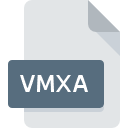
Extensión de archivo VMXA
VMware ACE Master Configuration
-
DeveloperVMware, Inc.
-
Category
-
Popularidad0 ( votes)
¿Qué es el archivo VMXA?
El sufijo del nombre de archivo VMXA se usa principalmente para los archivos VMware ACE Master Configuration. La especificación VMware ACE Master Configuration fue creada por VMware, Inc.. Los archivos con la extensión VMXA pueden ser utilizados por programas distribuidos para la plataforma Windows. Los archivos con la extensión VMXA se clasifican como archivos Otros archivos. El subconjunto Otros archivos comprende 6033 varios formatos de archivo. VMware Workstation admite VMXA archivos y es el programa más utilizado para manejar dichos archivos, sin embargo, 1 otras herramientas también se pueden utilizar. El software VMware Workstation fue desarrollado por VMware, Inc., y en su sitio web oficial puede encontrar más información sobre los archivos VMXA o el programa de software VMware Workstation.
Programas que admiten la extensión de archivo VMXA
A continuación se muestra una tabla que enumera los programas que admiten archivos VMXA. Los archivos con el sufijo VMXA se pueden copiar a cualquier dispositivo móvil o plataforma del sistema, pero puede que no sea posible abrirlos correctamente en el sistema de destino.
¿Cómo abrir un archivo VMXA?
Puede haber múltiples causas por las que tiene problemas al abrir archivos VMXA en un sistema dado. Afortunadamente, los problemas más comunes con los archivos VMXA se pueden resolver sin un conocimiento profundo de TI, y lo más importante, en cuestión de minutos. La lista a continuación lo guiará a través del proceso de abordar el problema encontrado.
Paso 1. Instalar el software VMware Workstation
 La razón más común para tales problemas es la falta de aplicaciones adecuadas que admitan archivos VMXA instalados en el sistema. Este problema se puede solucionar descargando e instalando VMware Workstation o un programa compatible diferente, como VMware ACE. En la parte superior de la página se puede encontrar una lista que contiene todos los programas agrupados en función de los sistemas operativos compatibles. El método más seguro para descargar VMware Workstation instalado es ir al sitio web del desarrollador (VMware, Inc.) y descargar el software utilizando los enlaces provistos.
La razón más común para tales problemas es la falta de aplicaciones adecuadas que admitan archivos VMXA instalados en el sistema. Este problema se puede solucionar descargando e instalando VMware Workstation o un programa compatible diferente, como VMware ACE. En la parte superior de la página se puede encontrar una lista que contiene todos los programas agrupados en función de los sistemas operativos compatibles. El método más seguro para descargar VMware Workstation instalado es ir al sitio web del desarrollador (VMware, Inc.) y descargar el software utilizando los enlaces provistos.
Paso 2. Actualice VMware Workstation a la última versión
 Si ya tiene VMware Workstation instalado en sus sistemas y los archivos VMXA todavía no se abren correctamente, verifique si tiene la última versión del software. También puede suceder que los creadores de software al actualizar sus aplicaciones agreguen compatibilidad con otros formatos de archivo más nuevos. Si tiene instalada una versión anterior de VMware Workstation, es posible que no admita el formato VMXA. Todos los formatos de archivo que se manejaron bien por las versiones anteriores del programa dado también deberían poder abrirse usando VMware Workstation.
Si ya tiene VMware Workstation instalado en sus sistemas y los archivos VMXA todavía no se abren correctamente, verifique si tiene la última versión del software. También puede suceder que los creadores de software al actualizar sus aplicaciones agreguen compatibilidad con otros formatos de archivo más nuevos. Si tiene instalada una versión anterior de VMware Workstation, es posible que no admita el formato VMXA. Todos los formatos de archivo que se manejaron bien por las versiones anteriores del programa dado también deberían poder abrirse usando VMware Workstation.
Paso 3. Asociar VMware ACE Master Configuration archivos con VMware Workstation
Si tiene instalada la última versión de VMware Workstation y el problema persiste, selecciónelo como el programa predeterminado que se utilizará para administrar VMXA en su dispositivo. El método es bastante simple y varía poco entre los sistemas operativos.

Selección de la aplicación de primera elección en Windows
- Haga clic derecho en el archivo VMXA y elija opción
- Luego, seleccione la opción y luego, usando abra la lista de aplicaciones disponibles
- Finalmente seleccione , señale la carpeta donde está instalado VMware Workstation, marque la casilla Usar siempre esta aplicación para abrir archivos VMXA y configure su selección haciendo clic en el botón

Selección de la aplicación de primera elección en Mac OS
- Haga clic derecho en el archivo VMXA y seleccione
- Abra la sección haciendo clic en su nombre
- Seleccione VMware Workstation y haga clic en
- Finalmente, un Este cambio se aplicará a todos los archivos con el mensaje de extensión VMXA debería aparecer. Haga clic en el botón para confirmar su elección.
Paso 4. Verifique el VMXA para ver si hay errores
¿Seguiste de cerca los pasos enumerados en los puntos 1-3, pero el problema sigue presente? Debe verificar si el archivo es un archivo VMXA adecuado. Pueden surgir problemas al abrir el archivo debido a varias razones.

1. Verifique que el VMXA en cuestión no esté infectado con un virus informático
Si el VMXA está realmente infectado, es posible que el malware esté bloqueando su apertura. Se recomienda escanear el sistema en busca de virus y malware lo antes posible o utilizar un escáner antivirus en línea. El archivo VMXA está infectado con malware? Siga los pasos sugeridos por su software antivirus.
2. Verifique que la estructura del archivo VMXA esté intacta
Si otra persona le envió el archivo VMXA, pídale a esta persona que le reenvíe el archivo. Es posible que el archivo se haya copiado erróneamente y que los datos hayan perdido integridad, lo que impide acceder al archivo. Al descargar el archivo con la extensión VMXA de Internet, puede producirse un error que da como resultado un archivo incompleto. Intenta descargar el archivo nuevamente.
3. Compruebe si el usuario con el que ha iniciado sesión tiene privilegios administrativos.
Algunos archivos requieren derechos de acceso elevados para abrirlos. Inicie sesión con una cuenta administrativa y vea si esto resuelve el problema.
4. Asegúrese de que el sistema tenga recursos suficientes para ejecutar VMware Workstation
Si el sistema no tiene recursos suficientes para abrir archivos VMXA, intente cerrar todas las aplicaciones que se estén ejecutando actualmente e intente nuevamente.
5. Verifique que su sistema operativo y sus controladores estén actualizados
Las últimas versiones de programas y controladores pueden ayudarlo a resolver problemas con los archivos VMware ACE Master Configuration y garantizar la seguridad de su dispositivo y sistema operativo. Es posible que una de las actualizaciones disponibles del sistema o del controlador resuelva los problemas con los archivos VMXA que afectan a versiones anteriores de un software dado.
¿Quieres ayudar?
Si dispones de información adicional acerca de la extensión de archivo VMXA estaremos agradecidos si la facilitas a los usuarios de nuestra página web. Utiliza el formulario que se encuentra aquí y mándanos tu información acerca del archivo VMXA.

 Windows
Windows 

